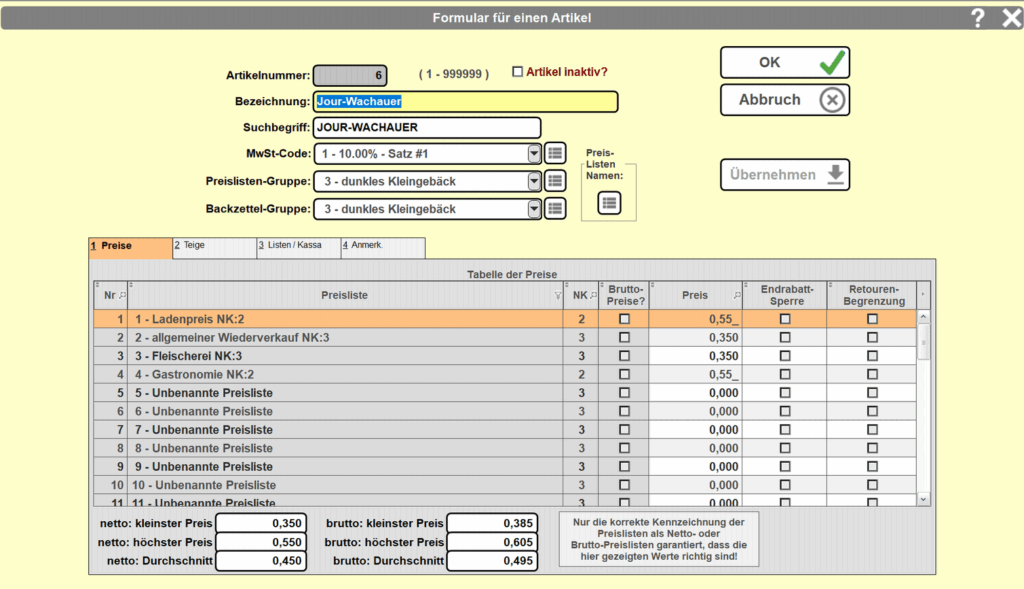
In dieses Fenster gelangen Sie entweder aus der Tabelle der Artikel – Sie wollten da einen Artikel neu anlegen oder ihn ändern, in jedem dieser beiden Fälle befinden Sie sich in diesem Fenster. Oder Sie wählten aus dem Hauptmenü 4-Artikel … 1-Artikelstamm warten … 2-Formular für einen Artikel, um die Artikeldatei durchblättern zu können. In letzterem Falle könne jederzeit einen Artikel neu anlegen oder einen vorhandenen Artikeldatensatz ändern.
Je nachdem, ob Sie einen Artikeldatensatz neu anlegen oder ihn ändern, werden unterschiedliche Möglichkeiten aktiviert bzw deaktiviert. Bei Neu-Anlage ist dieses Fenster natürlich leer und Sie befinden sich im Eingabefeld für die Artikelnummer, bei Änderung ist das Fenster mit den vorhandenen Eingaben ausgefüllt und Sie stehen mit dem Cursor im Eingabefeld für die Artikelbezeichnung – eine Änderung der Artikelnummer ist bekanntlich nur über die Schaltfläche [ArtNr ändern] in der Artikel-Tabelle möglich!
Artikelnummer. Die Artikelnummern können frei im Bereich von 1 bis 999999 gewählt werden. Bei Neu-Erfassung eines Artikels ist die Suchen-Schaltfläche [🔎] aktiv, mit der Sie die nächste freie Artikelnummer in der Artikeldatei auffinden können. Es ist nicht möglich, zwei verschiedene Artikel mit der gleichen Artikelnummer anzulegen – beim Verspeichern des Artikeldatensatzes werden Sie darauf hingewiesen, dass es schon einen Artikel mit dieser Nummer in der Artikeldatei gibt!
Bezeichnung. Die Artikelbezeichnung kann in Bäckerei Plus! V2 bis zu 100 Zeichen lang sein. Beachten Sie bitte, daß Ihre Kunden diese Bezeichnungen auf den Rechnungen und Lieferscheinen lesen werden und daß eine orthografisch und sachlich korrekte Bezeichnung anzuraten ist, um Blamagen vorzubeugen. Im Zweifelsfalle ziehen Sie doch lieber ein Wörterbuch oder gedruckte Rezeptvorlagen für die richtige Schreibweise zu Rate!
Suchbegriff. Der alfabetische Suchbegriff sollte den Artikel aussagekräftig in eine alfabetisch sortierte Liste einordnen lassen! Der alfab. Suchbegriff MUSS in Bäckerei Plus! V2 eindeutig sein (das war in Bäckerei Plus! (v1) noch nicht der Fall! Auch wenn die Bezeichnung auf „Kaisersemmel“ lautet, Sie selbst diesen Artikel aber betriebsintern nur als Semmel kennen, dann geben Sie bitte hier das Wort „SEMMEL“ ein. Die Verwendung von Umlauten, besonders als erster Buchstabe, birgt bei der Sortierung in Tabellen und auf Listen Überraschungen in sich! Die (US-amerk.) Sortierfolge lautet: A-Z,Ä,Ö,Ü. Sie werden also das „ÄHRENWECKERL“ hinter dem „ZWIEBELBROT“ finden! Vielleicht geben Sie dann doch lieber „AEHRENWECKERL“ ein?
MwSt-Code. In dieser ComboBox finden Sie die (hoffentlich) bereits angelegten Mehrwertsteuersätze samt Bezeichnung zur Auswahl. Die Schaltfläche [ Neu ] öffnet die Tabelle der Mehrwertsteuersätze und erlaubt es Ihnen, einen neuen MwSt-Satz anzulegen, die Bezeichnung oder den Wert eines bereits erfassten Satzes zu ändern.
Preislistengruppe. In dieser ComboBox finden Sie die bereits angelegten Preislistengruppen (Nummer + Bezeichnung) zur Auswahl. Sie wollen sicher ordentliche Preislisten drucken. Dazu gehört, daß die Artikel darauf nach Gruppen geordnet sind. Sie haben die Wahl: Legen Sie entweder die Preislistengruppen in einer Tabelle bereits vor der Erfassung der Artikel an oder legen Sie sie hier an, wenn Ihnen eine fehlt. Eine Preislistengruppe wäre also „Spezialbrote“, unter dieser Gruppe sind dann Mehrkornbrot, Finnenbrot, Nußbrot etc. zu finden – so wird es dann auch auf der Preisliste gedruckt! Mit der Schaltfläche [ Neu ] öffnen Sie die Tabelle der Preislistengruppen, wo Sie vorhandene Preislistengruppen ändern oder eine neue Preislistengruppe anlegen können.
Backzettelgruppe. In dieser ComboBox finden Sie die bereits angelegten Backzettelgruppen (Nummer + Bezeichnung) zur Auswahl. Wenn Sie einen hilfreichen Backzettel wünschen, dann sollten Sie auch die Gruppierung der Artikel auf dem Backzettel überlegen. Diese Gruppierung ist unabhängig von der Preislistengruppe. Sie werden wahrscheinlich Artikel, die aus dem gleichen Teig gefertigt werden oder irgendwie logisch zusammengehören, zusammen in einer Backzettelgruppe sehen wollen. Wahrscheinlich werden Sie Salzstangerln und Semmeln der gleichen Backzettelgruppe zuordnen, weil beide aus dem gleichen Teig gefertigt werden. Beim Druck des Backzettels werden Sie diese beiden Artikel unter der Backzettelgruppe „Semmelteig“ oder „weißer Teig“ finden wollen. Mit der Schaltfläche [ New ] öffnen Sie die Tabelle der Backzettelgruppen, wo Sie vorhandene Backzettelgruppen ändern oder eine neue Backzettelgruppe anlegen können.
Das unten am Artikel-Fenster zu sehende TAB-Control enthält die folgenden 4 Registerkarten, die folgenden Links führen zur Erklärung der Eingaben auf den Registerkarten:
Registerkarte PREISE

Die Karteikarte „Preise …“ ermöglicht es Ihnen, die max. 48 Preise eines Artikels in den max. 48 Preislisten von Bäckerei Plus! V2 zu erfassen oder zu ändern.
Jede der Tabellen-Zeilen gehört also zu einer anderen Preisliste, die gesamte Tabelle bezieht sich aber immer auf den oben eingestellten Artikel!. Wenn die Preisliste 4 zum Beispiel die „Gastro-Preisliste“ mit 2 Nachkommastellen ist, dann finden Sie den Preise Artikels in dieser Preisliste. Alle Kunden, denen Sie die Preisliste 4 zuordnen, werden für diesen Artikel den da eingetragenen Preis verrechnet bekommen!
Tragen Sie die für die jeweiligen Preislisten gewünschten Preise DIESES ARTIKELS in die Tabellen-Spalte Preis ein!
Wenn Sie in der als Endrabatt-Sperre bezeichneten Spalte die Check-Box anklicken, dann wird darin ein Häkchen erscheinen. Ein Häkchen bedeutet, daß dieser Artikel von einem eventuell vergebenen Endrabatt ausgenommen ist – das Kennzeichen heißt deswegen auch EndrabattSperre (meist kurz: ErSp). Die Endrabatt-Sperre verhindert, daß auf der Rechnung für Kunden mit dieser Preisliste ein eventueller Endrabatt von diesem Artikel abgezogen wird! Der Verkauf von schlecht rabattierbarer Aktionsware oder Handelsware ist also möglich, ohne daß zuvorr der Rabatt auf den Preis aufgeschlagen werden muß!
Wenn Sie in der mit Retbegrenzung bezeichneten Spalte die Check-Box anklicken, so wird der so markierte Artikel in der jeweiligen Preisliste in die Retourenbegrenzung einbezogen! Alle Artikel ohne dieses Häkchen werden von der Berechnung der Retourenbegrenzung nicht berücksichtigt! Lesen Sie hier mehr über Retourenbegrenzung. Allerdings: Die Retourenbegrenzung selbst wird nur dann aktiv, wenn bei einem der Preisliste zugeordneten Kunden die Retourenbegrenzung auch eingeschaltet wird!
Registerkarte TEIGE

Die Registerkarte „Teige“ zeigt Ihnen die für den Artikel nötigen Teige und Berechnungswerte. Diese Angaben ermöglichen es Ihnen, im Programmzweig 8-Auswertungen … 1-Backzettel+Teigliste drucken täglich eine Teigliste zu drucken und sich dadurch eine Menge an Vorbereitungsarbeit zu ersparen.
Um das Fenster übersichtlich zu halten und nicht zu überladen, gibts für Neu-Anlagen / Ergänzungen / Löschungen / Änderungen hier nur den Klick auf die eine Schaltfläche [ Bearbeiten], womit sich die Tabelle für die Teige-Artikel-Datei (Teigkartendatei) öffnet und die Zeilen – eingeschränkt auf den hier aktuell gezeigten Artikel! – nochmals angezeigt werden. Die weitere Bedienung ist dort zu erfahren.
Anmerkung 1: Die Teigkarte muss nicht ausgefüllt werden, um mit Bäckerei Plus! V2 arbeiten zu können! Aber: Sie können dann nur einen Backzettel, nicht aber eine Teigliste erstellen!
Anmerkung 2: Lernen Sie hier die Teiglisten-Berechnung kennen und verstehen Sie, wie die Teigliste zustande kommt und welche Dinge wichtig für eine vollständige Teigliste sind. Ein vollständiger Backzettel und eine vollständige Teigliste ersparen Ihnen viel Arbeit!
Anmerkung 3: Je Artikel können mehrere Teige / Massen in der Tabelle erfasst werden, so viele Sie wollen! Also ist es hier einfach, die Semmelteig-Zugabe zum Kornspitz oder die verschiedensten Komponenten von Konditorwaren oder die verschiedenen Teile von Aufstrichen oder, oder .. als Summe zu managen!
Registerkarte LISTEN / KASSA

Bestellmengen für diesen Artikel am Backzettel. Mit Anklicken und Einsetzen eines Häkchens erreichen Sie, daß dieser Artikel im Backzettel erscheinen wird und seine Bestell-Mengen summiert werden. So können Sie zB Handelswaren oder andere Artikel (Kisten), die auf dem Backzettel nichts verloren haben, von diesem auch gezielt weglassen!
Bestellmengen für diesen Artikel auf der Teigliste. Mit Anklicken und Einsetzen eines Häkchens erreichen Sie, daß dieser Artikel in der Teigliste erscheint und seine Bestell-Mengen in die Berechnung einbezogen werden. Natürlich nur dann, wenn Sie in der Teig-Tabelle des Artikels einen Eintrag vorgenommen haben.
Umsätze dieses Artikels in den Statistiken. Nur Artikel, die hier ein Häkchen eingesetzt bekamen, werden in den Statistiken mitsummiert (Mengen und Umsätze). Im Normalfall kann man aber davon ausgehen, daß Sie hier ein Häkchen einsetzen werden.
ASCII-Import – diesen Artikel aus ASCII-Lieferscheindatei importieren.
Für Artikel mit einem Häkchen hier drinnen, kann der ASCII-Lieferscheindatei-Export dieses bzw. auch -Import ein- oder ausgeschaltet werden.
Achtung! Die meisten dieser Schalter können in den entsprechenden Programmen wieder außer Kraft gesetzt werden!
Kassenanbindung: Artikel teilbar? Setzen Sie hier ein Kreuzchen hinein, wenn Sie auf der Kassa zB den Artikel Mischbrot Wecken 1 kg auch als halben Kilo verkaufen können wollen.
Online Shop (Shop Warengruppe). Keine Warengruppen-Zuordnung, Tiefkühlware und Selbstbedienungs-Ware.
Artikel-Erlösgruppe. Für die Analyse der Erlöse in den einzelnen Erlösgruppen bzw für die Überleitung in eine Finanzbuchhaltung wählen Sie hier die zutreffende Artikel-Erlösgruppe.
Warengruppe für Kassen-Interface. Diese ComboBox erscheint nur dann, wenn Sie in 1-Datei … 1-Diverse Einstellungen die Anbindung einer Kasse, zB Touch Extra! oder PrimaPOS, wünschen und die CheckBox dazu angeklickt haben! Wie bei den anderen ComboBoxen auch, können Sie hier mit der Schaltfläche [Neu] die Tabelle der Warengruppen aufrufen und eine neue Warengruppen anlegen. Nach Schließen der beiden Fenster „Formular für eine Warengruppe“ Und „Tabelle der Warengruppen“ werden Sie die neu angelegte Warengruppe in der Combobox zur Auswahl vorfinden!
Kasseneigenschaft. Diese ComboBox erscheint nur dann, wenn Sie in 1-Datei … 1-Diverse Einstellungen die Anbindung einer Kasse, zB Touch Extra!, wünschen und die CheckBox dazu angeklickt haben! Hier wird, zur Übertragung in die Kassen-Software die Kasseneigenschaft des jeweiligen Artikels hinterlegt.
0 = gesperrt … der Artikel kann an der Kasse nicht aufgerufen werden
1 = offen ……… der Artikel kann aufgerufen werden und der Preis muss händisch eingegeben werden
2 = programmiert …. der Artikel kann aufgerufen werden, der Preis ist aber fest vorgegeben
3 = offen + programmiert …. der Artikel kann aufgerufen werden, der Preis ist zwar vorgegeben, darf aber überschrieben werden.
Artikel-Klasse <=> Touch Kasse. Unsere Touch Kassen haben mehr Features erhalten. Die Kommunikation mit unseren Bäckerei-Programmen – hier mit Bäckerei Plus! V2 – wird immer wichtiger. Hier gibt es die Möglichkeit, die Eigenschaft eines Artikels näher zu bestimmen, was dann klare Vorgaben für die weitere Bearbeitung in der Kasse ergibt.
GTIN 8 / 13. Unter anderem für die Kassenanbindung gibt es ab Version 2.011 von Bäckerei Plus! V2 die Möglichkeit, hier die GTIN (früher: „EAN-Nummer“) in Länge 8 oder 13 Stellen zu hinterlegen. Sie müssen nur die ersten 12 bzw 7 Stellen eingeben, das Programm ergänzt die 13. Stelle bzw die 8. Stelle selbst! Es ist nicht möglich, zwei identische GTIN im Programm zu hinterlegen! Es ist aber sehr wohl möglich, das Feld für die GTIN 8 / 13 leer zu lassen. Das Eingabefeld „GTIN 8 / 13“ ist immer sichtbar, auch dann, wenn die Kassenanbindung nicht gewählt wurde!
Online Shop: Werktags-Sortiment / Feiertags-Sortiment (Kommunikation zum / vom Web Shop). Unsere Bäckerei-Programme – hier Bäckerei Plus! V2 – kommunizieren auch mit B2B Web Shops. B2B bedeutet „Business to business“ und bezieht sich auf Bestellungen durch bekannte Kunden, eben „business“/Geschäfts-Kunden, die nicht, wie sonst bei Web Shops üblich, sofort online bezahlen müssen, sondern frühestens per Lieferschein=Rechnung bezahlen werden. Bäckerei Plus! V2 besitzt keine Artikelauswahlen, daher wird hier per CheckBox festgelegt, ob dieser Artikel werktags bzw feiertags bestellbar sein soll und daher auf das Web Shop übertragen werden kann bzw vom Web Shop wieder zurück ins Bäckerei-Programm übertragen wird.
RegisterKarte ANMERKUNGEN
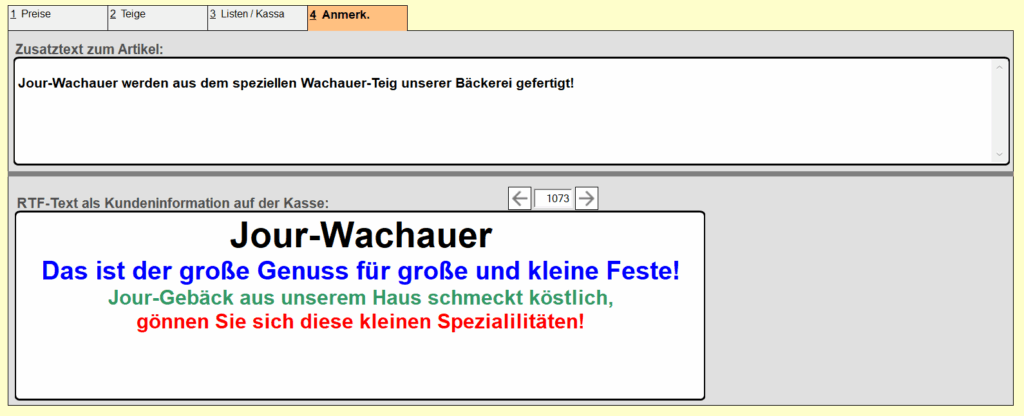
Die beiden Textfelder sind durch einen horizontalen Splitter getrennt, Sie können also die beiden Textfelder mit dem Splitter in der Höhe passend einstellen!
– „Zusatztext“: Hier können Anmerkungen zum Artikel eingetragen werden. Hausinterne Informationen zu diesem Artikel, zB „Wird nur in der Osterzeit produziert“ oder „Dieser Artikel wird speziell für die Firma Mayer erzeugt!“ etc.
– „RTF-Text als Kundeninformation auf der Kassa“. Dieser Text kann auf der Kasse angezeigt werden und bei Bedarf für den Kunden auch als Informationstext auf dem Bondrucker gedruckt werden.
Dieser Text ist ein RTF-Text! Nutzen Sie Schriftart und Schriftgrösse, die Schriftattribute Fett, Unterstreichen, Kursiv, Durchgestrichen, justieren Sie den Text linksbündig, mittig, rechtsbündig und Blocksatz. Zwar könnten Sie den Text auch in Farbe verfassen, die Bondrucker drucken im allgemeinen aber nur in schwarz. Um eine dem Ausdruck am Bondrucker möglichst entsprechende Darstellung bei der Eingabe zu bekommen, können Sie mit dem Pfeil links und dem Pfeil rechts die Breite des Eingabefeldes anpassen. Falls das zu langsam ist und Sie die nötige Breite (in Pixel) ohnehin kennen, so geben Sie einfach die nötige Pixelzahl in das Zahlenfeld ein und klicken dann woanders hin …
